3DMAX材质ID随机生成器插件使用教程
【MIRG简介】
3DMAX材质ID随机生成器(英文:Material IDs Random Generator 缩写:MIRG),沐风课堂“彩虹系列”for3dsMax 工具,是一款非常受欢迎的小工具插件,一键为可编辑多边形对象随机分配材质ID,同时生成并赋予一个名称为“Tqtqtq”的Multi/Sub材质。

【主要功能】
- 可以为多边形、平滑组、对象或元素随机分配材质ID。
- 可以自定义材质的颜色系列。
【版本要求】
3ds Max 2015或更高版本(不仅限于此)
【快速开始!】
1.创建一个3D模型对象,并把它转化为可编辑多边形对象。

2.打开材质ID随机生成器。方法:点击3dmax主菜单->脚本->运行脚本,选择材质ID随机生成器脚本文件并打开。
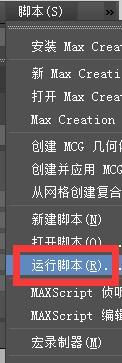


3.设置参数:(“参数说明”请参见教程下方“使用方法详解”部分)

4.点击“生成”按钮,完成!

【使用方法详解】
一.为 “多边形(面)”子对象分配材质ID(默认): (此步骤操作与上面“快速开始”相同)
1.选择要分配材质ID的对象。(如果该对象不是可编辑多边形,需要其转化为可编辑多边形,方法:在对象上面右键,然后选择“转化为可编辑多边形”)

2.打开“材质ID随机生成器(MIRG)”,有两种方法:
(方法一)直接拖动材质ID随机生成器脚本文件到3dMax窗口中松开鼠标。
(方法二)在3dMax主菜单中,选择“脚本->运行脚本”,在弹出的文件选择窗口中选择材质ID随机生成器脚本文件,打开。
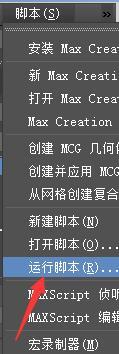

3.设置参数。在打开的“MaterialIDsRandomGenerator”工具界面中:
在“选择模式”组,选择 “多边形”(默认);
在“颜色模式”组,选项用来生成材质颜色的随机范围,默认“全部”,是指在全部可见色范围内随机生成。“自定义”,是指在指定颜色的“白度”范围内随机生成颜色,选择该选项,点击后面的“色块”,在打开的“调色板”中指定颜色。“颜色模式”的默认选项是“全部”;
“子材质数”用来设置生成的“多维/子材质”中子材质个数,最大值是32,设
4.置完成后,点击“生成”按钮,完成。

二. 为多个对象分配材质ID:
1.选择多个对象,如果对象不是可编辑多边形,将其转化为可编辑多边形。本例中使用的是多个“积木”可编辑多边形对象。

2.打开“材质ID随机生成器(MIRG)”工具,在“选择模式”组选择“选择多个对象”,其他参数根据个人需要设置。然后点击“生成”按钮。
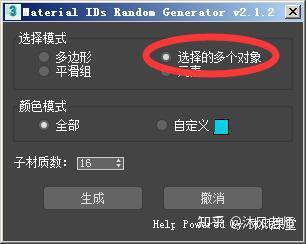
3.生成结果:

三.按多边形对象的平滑组分配材质ID:
1.创建一个积木对象,然后将其转化为可编辑多边形,在命令面板中,切换到“多边形(面)”子物体,将面子物体的参数面板拖动到平滑组部分,分别选择积木对象上的面(多边形),我们会发现积木上的面分别属于不同的光滑组,如图所示。

2.保持积木被选择,打开MIRG工具,在“选择模式”组,选择“平滑组”,其他参数根据需要设置,然后点击“生成”按钮。

3.生成结果:

四.为多边形对象的“元素”子对象分配材质ID:
1.创建一个包含多个“元素”子对象的3D对象(3DMAX原生的“茶壶”对象就是一个由多个元素子对象构成的3D对象),我们这里使用“铅笔”对象(“铅笔”对象由多个“元素”子对象构成:橡皮泥、金属固件、笔杆表皮、笔杆、笔芯等)。

2.打开“材质ID随机生成器(MIRG)”工具,在“选择模式”组选择“元素”,其他参数根据需要设置,然后点击“生成”按钮。

3.生成结果:

五.选择“颜色模式”:
在上面演示中,“颜色模式”都选择的是默认值“全部”颜色,下面我们简单介绍一下“自定义”颜色的方法:
1.选择可编辑多边形对象。

2. 打开“材质ID随机生成器(MIRG)”工具,设置“选择模式”。

3.在“颜色模式”组,选择“自定义”,然后点击后面的“色块”,打开“调色板”选择一个颜色。本例使用“红”色。

4.设置其他参数,点击“生成”按钮,完成。(生成“红”色系列白度的随机色)


